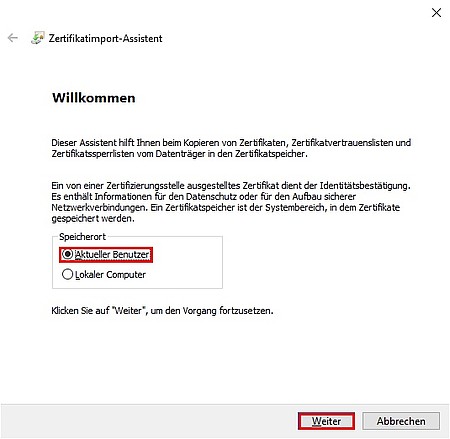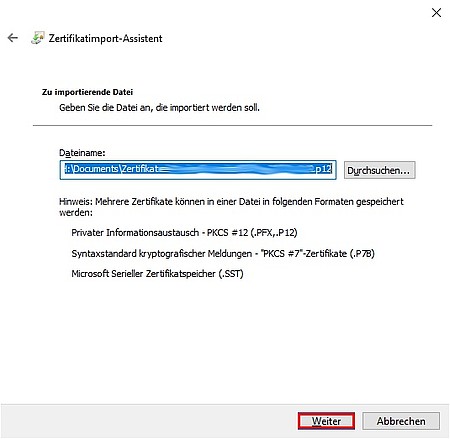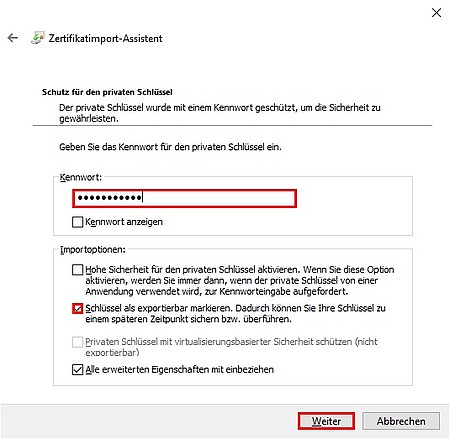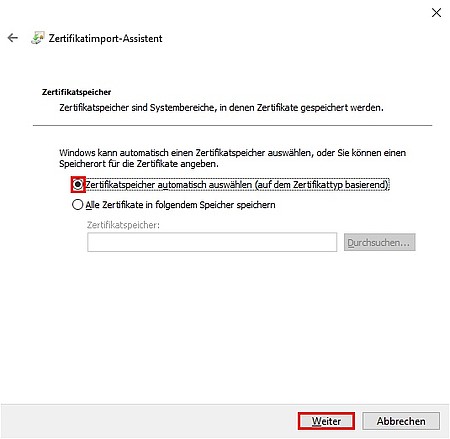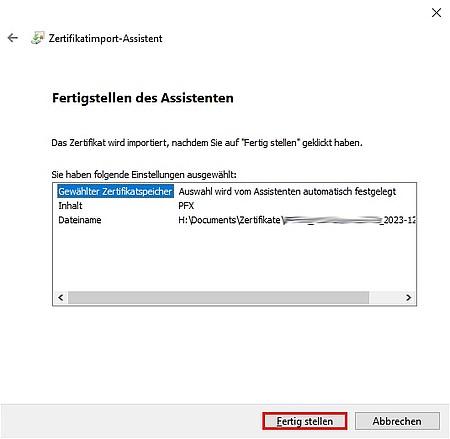Installation von Nutzerzertifikaten unter Windows 10
Für die Installation Ihres Nutzerzertifikats auf Ihrem Windows-PC benötigen Sie die PKCS#12-Datei, die Ihr komplette Nutzerzertifikat, bestehend aus privatem und öffentlichen Schlüssel, enthält. Diese Datei haben Sie bei der Beantragung Ihres Zertifikats gespeichert. Siehe Anleitung zur Beantragung von Nutzerzertifikaten.
Suchen Sie diese Datei (erkennbar an der Dateinendung ".p12") auf Ihrem PC und öffnen Sie diese mit einem Doppelklick. Dadurch startet der Zertifikatimport-Assistent von Windows:
Geben Sie in diesem Fenster das Kennwort ein, mit dem Sie die PKCS#12-Datei bei der Beantragung geschützt haben. Siehe Anleitung zur Beantragung von Nutzerzertifikaten.
Anmerkungen:
Wenn Sie dieses Kennwort nicht mehr wissen und Sie das Zertifikat noch nirgends installiert haben, kann das Zertifikat leider nicht installiert werden. In diesem Fall müssen Sie ein neues beantragen und uns das mitteilen, damit wir das nicht importierbare Zertifikat sperren können.
Wir empfehlen, im Zertifikatimport-Assistent den Haken bei "Schlüssel als exportierbar markieren..." zu setzen. Dann können Sie später aus dem Windows-Zertifikatspeicher eine neue PKCS#12-Datei exportieren, falls Sie die originale versehentlich gelöscht haben und das Zertifikat anderweitig importieren möchten.
Klicken Sie dann auf "Weiter" und gelangen Sie zum nächsten Fenster:
Wenn Sie nun auf "Fertig stellen" klicken und Sie die folgende Meldung sehen, haben Sie Ihr Nutzerzertifikat erfolgreich installiert:
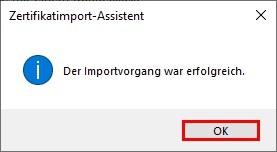
Klicken Sie zur Bestätigung auf "OK", um den Vorgang abzuschließen.
Um Ihr Zertifikat zum Versenden signierter und verschlüsselter E.Mails nutzen zu können, müssen Sie dieses nun noch in Ihr E-Mail-Programm einbinden. Eine Anleitung für Microsoft Outlook finden Sie hier:

- Support
- Homeoffice und digitale Lehre
- IT-Service-Desk
- PC-Pools
- FAQ - Fragen und Antworten
- Schritt-für-Schritt-Anleitungen
- Beantragung von Zertifikaten
- Installation von Zertifikaten
- Installation von Nutzerzertifikaten unter Windows 10
- Nutzung von Zertifikaten
- E-Mail-Anleitungen
- SSL-VPN-Fernzugang (sslGate)
- WLAN-Konfiguration
- Hilfen zum Testen des Datennetzanschlusses
- Bedienung Webshop Rahmenvertrag Hochschulen SH
- Einrichten von KeePass
- Änderung des IDM-Passworts
- Registrierung für das Passwort-Reset-Portal
- Cisco Duo
- Webcam Flimmerreduzierung
- Monitoranordnung ändern
- Schulungen
Ansprechpartner

Martin Behr
Gebäude 64, 36.10 (1.OG)
Tel. +49 451 3101 2021
martin.behr(at)uni-luebeck.de

Frank Garnath
Gebäude 64, 033 (EG)
Tel. +49 451 3101 2023
frank.garnath(at)uni-luebeck.de

Daniel Lehnerdt
Gebäude 64, 36.10 (1.OG)
Tel. +49 451 3101 2039
daniel.lehnerdt(at)uni-luebeck.de

Martin Schmidt
Gebäude 64, 36.40 (1.OG)
Tel. +49 451 3101 2036
martin.schmidt(at)uni-luebeck.de

Johannes Wulf
Gebäude 64, 103 (1.OG)
Tel. +49 451 3101 2029
johannes.wulf(at)uni-luebeck.de

Helge Illig
Gebäude 64, 034 (1.OG)
Tel. +49 451 3101 2000
helge.illig(at)uni-luebeck.de